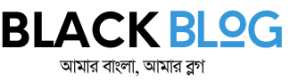কিভাবে নেয়া যাবে ল্যাপটপ ব্যাটারির যত্ন!!!!
আমরা সবাই কম বেশি ল্যাপটপ ব্যবহার করি এবং ল্যাপটপের ব্যাটারির ঝামেলায় পরতেও হয় হর হামশাই।
ল্যাপটপ কম্পিউটার ক্রয়ের কিছু দিন বা কয়েক বছরের মাঝেই দেখা যায় এর ব্যাটারি একসময় কার্যক্ষমতা হারিয়ে ফেলতে শুরু করে। আর তাই আমাদের উচিত ল্যাপটপ ব্যাটারি এর কার্যক্ষমতা বৃদ্ধির কিছু টিপস জানা যা নিচে ব্যাটারির কিছু সাধারণ যত্নের কথা তুলে ধরা হলো—

ব্যাটারির চার্জ তখনই দেয়া উচিত বা উত্তম যখন এর চার্জ অবশিষ্ট থাকে ২০ থেকে ৩০ শতাংশ । অন্যদিকে ল্যাপটপের চার্জ যখন স্তর ১০০% হবে তখন এর চার্জটি বন্ধ করে দিতে হবে।
ল্যাপটপের ব্যাটারি ১০০% চার্জ হওয়ার পর একে পুরো ২ ঘণ্টা সময় দিতে হবে জেন এর ব্যাটারি পুরোপুরি ঠান্ডা করে হয়। ২ ঘণ্টা পরবর্তী সময় ল্যাপটপকে আবার চালু করে এর মাউস পয়েন্টারকে ডেস্কটপের ডান পাশে নিচে ব্যাটারির আইকনে ডান ডাবল ক্লিক করে Power Option চালু করতে হবে। এরপর এর পাওয়ার প্ল্যান থেকে Balanced (recommended)-এর Change plan settings-এ ক্লিক করতে হবে। আবার Change Advanced power settings-এ ক্লিক করে তা খুলতে হবে। এবার Battery-তে ক্লিক করার মাধ্যমে Critical battery action-এর on battery-তে Hibernate নির্বাচন করে দিতে হবে। অবশ্য এটি আগে থেকেও করে দেওয়া থাকতে পারে। যদি করে দেয়া থাকে তাহলে সেক্ষেত্রে আর নতুন করে করার দরকার নেই। এবং সর্বশেষ Critical battery level-এর on battery এবং Plugged in-এ ৫% নির্ধারণ করলেই হয়ে যাবে।
যেকোনো কাজ করে ব্যাটারির চার্জকে নিঃশেষ করে দিতে হবে যেন কম্পিউটার হাইবারনেটে চলে না যায়। কেননা সাধারণত হাইবারনেটে বিশেষ পাওয়ার সংরক্ষণ সুবিধা আছে। যখন কাজ শেষ হয়ে যাবে তখন কম্পিউটার বন্ধ হরে ঘণ্টা খানেক পর আবারও চার্জকে ব্যবহার করতে হবে।
সর্বশেষ যাদের ল্যাপটপে চার্জ তুলনামূলকভাবে কম থাকে তারা হাই র্যাজুলেশন থিম ব্যবহার হতে বিরত থাকুন কেননা উইন্ডোজ ভিস্তা এবং ৭ অপারেটিং সিস্টেমের কিছু ছবিভিত্তিক আবহ ও থিম ব্যাটারির স্থায়িত্ব কমিয়ে দেয়। আর তাই এক্ষেত্রে Windows 7 Basic Theme থিম ব্যবহার করাই উত্তম। এটি এটিকে পাওয়া যাবে ডেস্কটপে ডান ক্লিক করে Personalize-এ ।